Ci sono diversi strumenti online che consentono di rimuovere immagini o sfondi di background. Ecco alcuni di questi strumenti:
1. Remove.bg: Questo strumento permette di rimuovere lo sfondo dalle immagini in modo semplice e veloce. Basta caricare l’immagine e il sito si occuperà di rimuovere lo sfondo in automatico. È possibile scaricare l’immagine senza sfondo in diversi formati.
2. PhotoScissors: Questo strumento permette di rimuovere lo sfondo dalle immagini in modo preciso. Basta selezionare le aree da mantenere e quelle da rimuovere e il sito si occuperà del resto. È possibile scaricare l’immagine senza sfondo in diversi formati.
3. Fotor: Questo è un editor di foto online che consente di rimuovere lo sfondo dalle immagini. Offre diverse opzioni per la rimozione dello sfondo, inclusa la possibilità di selezionare manualmente le aree da mantenere e quelle da rimuovere. È possibile scaricare l’immagine senza sfondo in diversi formati.
4. Clipping Magic: Questo strumento permette di rimuovere lo sfondo dalle immagini con una precisione elevata. Utilizza una combinazione di algoritmi automatici e strumenti di selezione manuale per rimuovere lo sfondo. È possibile salvare l’immagine senza sfondo in diversi formati.
Questi sono solo alcuni degli strumenti disponibili online per rimuovere immagini o sfondi di background. Assicurati di controllare le specifiche di ciascun strumento per determinare quale sia il più adatto alle tue esigenze.
Oppure:

puoi rimuovere le immagini di sfondo gratuitamente con Wondershare PixCut, segui questi passaggi:
1. Visita il sito web di Wondershare PixCut: https://pixcut.wondershare.com/
2. Fai clic su “Upload image” in homepage .
3. Carica l’immagine di cui desideri rimuovere lo sfondo facendo clic su “Sfoglia” e selezionando il file dal tuo computer.
4. Attendere fino a quando l’immagine viene caricata sul sito, ed in automatico apparirà la stessa immagine con lo sfondo “trasparente”
5. Prima di scaricare l’immagine puoi usare ulteriori strumenti di selezione forniti per evidenziare l’area del soggetto principale e rimuovere l’area dello sfondo o cambiarlo manualmente
6. Una volta completata la rimozione dello sfondo, puoi fare clic su “Download” per salvare l’immagine modificata sul tuo computer.
Ricorda che il servizio di rimozione dello sfondo gratuito Wondershare PixCut potrebbe avere alcune limitazioni rispetto a una versione a pagamento.
Wondershare PixCut gratuito ti offre fino a 5 immagini a cui puoi eliminare il background , anteprime illimitate , ingrandimento e watermark dell’immagine ed un servizio di condivisione che può aumentare ( gratuitamente ) le limitazioni del piano gratis.
I piani a pagamento o premium ti permettono di utilizzare il servizio in modo più completo e con ulteriori benefici
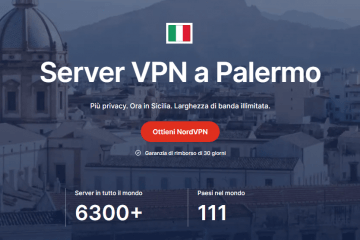
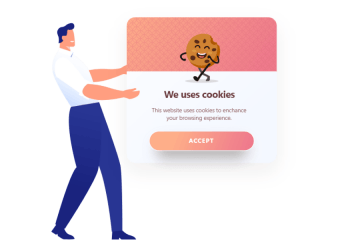
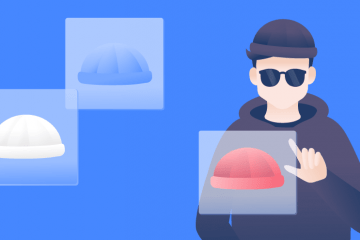
0 commenti